Win10电脑怎么设置锁屏密码? |
您所在的位置:网站首页 › 电脑怎么设置锁屏密码锁屏 › Win10电脑怎么设置锁屏密码? |
Win10电脑怎么设置锁屏密码?
|
当前位置:系统之家 > 系统教程 > Win10电脑怎么设置锁屏密码?
Win10电脑怎么设置锁屏密码?
时间:2021-08-04 16:31:00 作者:辰奕 来源:系统之家 1. 扫描二维码随时看资讯 2. 请使用手机浏览器访问: https://m.xitongzhijia.net/xtjc/20210804/220398.html 手机查看 评论 反馈  网盘下载
风林火山Win10 64位专业纯净版 V2021.08
网盘下载
风林火山Win10 64位专业纯净版 V2021.08
大小:4.50 GB类别:Windows 10系统 许多用户在使用电脑的时候,都会为自己的电脑设置一个锁屏密码,这样可以非常有效的保护用户的隐私或者一些资料被别人看到。那么我们要怎么设置呢?下面小编就带着大家一起来看看吧! 操作方法 1、点击“开始”菜单,然后点击“设置”。 
2、点击“账户”。 
3、点击“登录选项”。 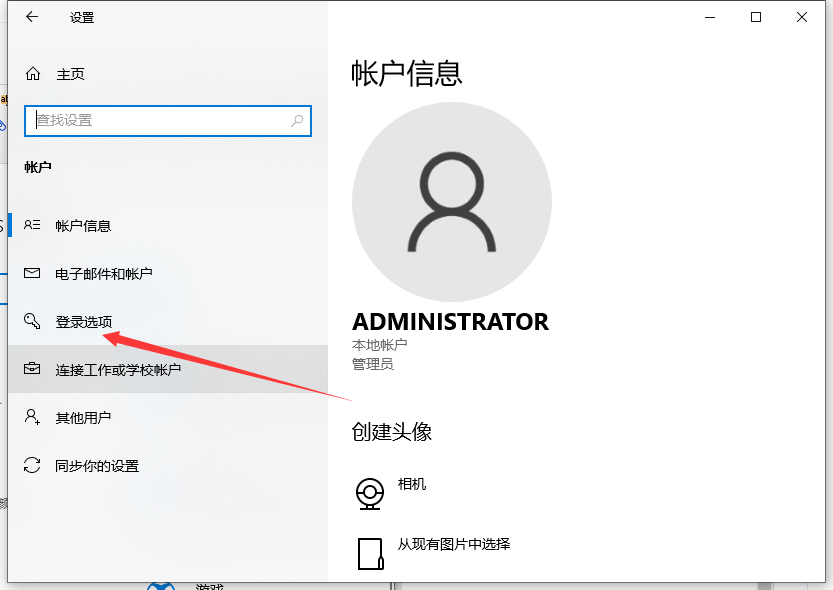
4、然后点击添加密码。 
5、接着输入我们的密码以及提示关键词。 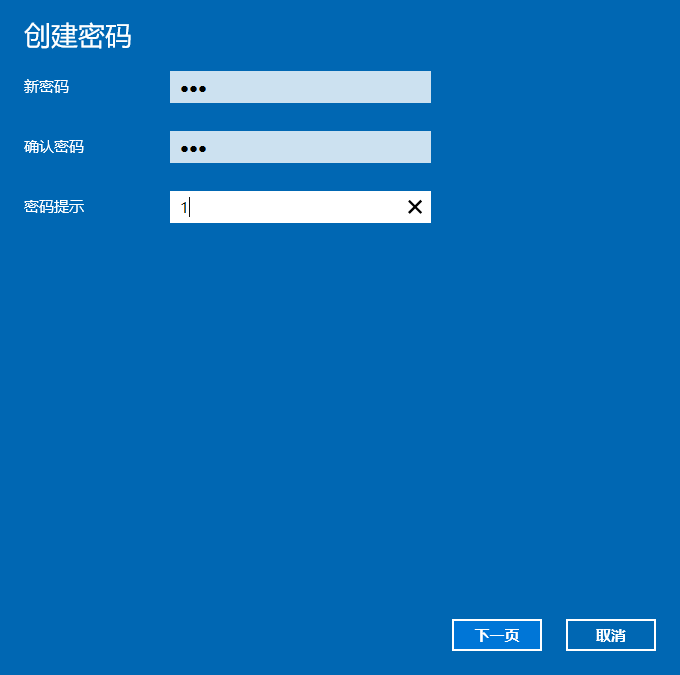
6、保存之后即是设置好密码了,重启电脑生效。 
以上就是win10电脑设置密码的教程啦,希望能帮助到大家。 标签 win10教程Win10打开程序很慢怎么办?Win10打开程序很慢的解决方法 下一篇 > Win10电脑怎么设置文件夹加密? 相关教程 Win10怎么设置专注助手优先级 如何下载Win10专业工作站版,一招轻松搞定! Win10如何设置电脑休眠时间 Win10电脑空间音效怎么打开,试试这3种方法! Win10哪个版本适合自己-适合日常使用的Win10... 老电脑最好用的系统Win10版本下载推荐 Win10系统图片大小的设置步骤-【图文】 Win10怎么开启记录个人键入功能 Win10电脑打开单声道音频的方法-【图文】 Win10电脑更改共享设置的方法-【图文】
Win10打印机共享0x0000709怎么解决?打印机操作无法完成错误0x0000709解决方法 
Win10 ltsc是什么版本?Win10 Ltsc版和普通版有什么区别? 
机械革命如何进入bios?机械革命进入bios的操作方法 
0xc0000225是什么原因?怎么解决? 发表评论共0条  没有更多评论了
没有更多评论了
评论就这些咯,让大家也知道你的独特见解 立即评论以上留言仅代表用户个人观点,不代表系统之家立场 |
【本文地址】